
Talaan ng mga Nilalaman:
- May -akda John Day [email protected].
- Public 2024-01-30 13:10.
- Huling binago 2025-01-23 15:12.

Detector ng Distansya ng Panlipunan:
Ako si Owen O mula sa Denver Colorado at magiging grade 7 ako ngayong taon. Ang aking proyekto ay tinawag na Social Distance Detector! Ang perpektong aparato para sa pagpapanatiling ligtas sa mga mahirap na panahong ito. Ang layunin ng Social Distance Detector ay upang magbigay ng isang banayad ngunit halata na paalala kung hindi ka malayo sa panlipunan. Magaling ang proyektong ito kung nagkakaroon ka ng ilang mga kaibigan o may posibilidad kang maging medyo malapit minsan. Ang Social Distance Detector ay may dalawang mga istilo, ang isa ay i-clip papunta sa iyong sumbrero at ang iba pang mga hang mula sa isang lanyard sa paligid ng iyong leeg. Ang Public Detector ng Distansya ay simpleng beep kung ikaw ay masyadong malapit sa isang tao o sila ay masyadong malapit sa iyo. Mangyaring magsaya sa proyektong ito at manatiling ligtas.
Hakbang 1: Kumuha ng Mga Materyales
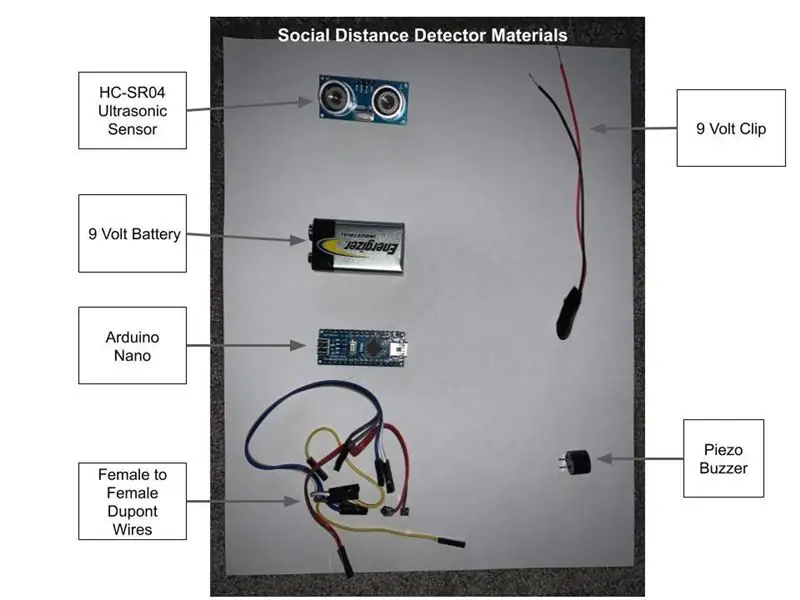
Kasama sa mga materyales ang:
3D printer (ang pabahay ay maaaring gawin o maorder)
Mainit na baril ng pandikit o 3d pen
HC-SR04 Ultrasonic Sensor:
Arduino Nano:
9v Baterya:
Piezo Buzzer:
Mga Dupont Wires:
Lumipat:
(Maraming mga pagpipilian / kapalit para sa lahat ng mga materyal na ito)
Hakbang 2: I-upload ang Code
Buksan ang file sa ibaba sa Arduino IDE at i-upload ito sa iyong nano. Nasa ibaba ang mga tagubilin sa kung paano i-upload ang iyong code:
(ang lahat ng mga hakbang na ito ay matatagpuan sa menu ng Mga Tool ng Arduino IDE (maliban sa pag-upload))
* buksan ang Arduino IDE
* isaksak ang iyong nano sa iyong computer
* piliin ang port kung saan nakakonekta ang iyong Arduino nano
* siguraduhin na ang napiling board ay nano
* tiyaking napili mo ang tamang processor para sa iyong nano
* i-click ang pailid (kanang pagturo) na arrow sa tuktok na menu upang mai-upload ang code
Hakbang 3: 3D Print Enclosure
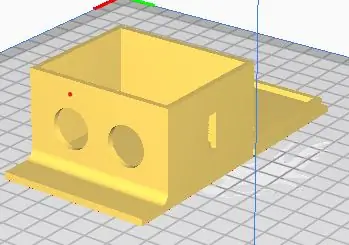
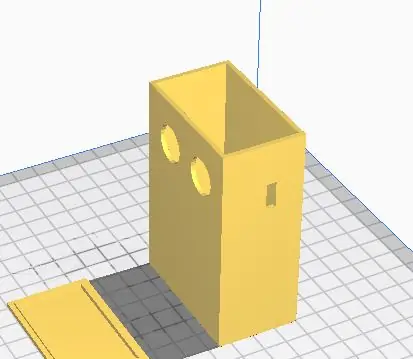
3D print ang iyong enclosure: ang hakbang na ito ay medyo nagpapaliwanag sa sarili, ang tanging mahalagang bagay na dapat malaman para sa hakbang na ito ay maaaring kailanganin mong mag-eksperimento nang kaunti sa butas para sa switch dahil hindi ito akma sa anumang partikular na uri ng switch. Nais ko ring ipaalam sa iyo na nagdisenyo ako ng isang bersyon na lanyard na maaari mo lamang ipako ang string. Kung magpasya kang gamitin ang lanyard, ang mga hakbang sa disenyo ay pareho maliban sa 3d na pag-print nito.
(Ginamit ko ang Crealty Ender 3Ppro upang mag-print)
Hakbang 4: Ikonekta ang Switch at 9v Clip
- Magsimula sa pamamagitan ng pagkonekta ng positibo (pula) ng 9v clip sa anumang kawad sa switch. Ikonekta ang isa pang kawad (babae sa babaeng dupont) sa isa pang switch wire.
- Matapos mong ikonekta ang mga wire maaari mong i-secure ang mga ito sa lugar na may mainit na pandikit o 3d pen upang mapanatili ang mga ito sa lugar.
- Inirerekumenda ko ang paggawa ng mainit na pandikit o 3d pen pagkatapos mong maipon ang aparato, upang matiyak na mayroon kang lahat na gumagana bago ito gawing permanente.
Hakbang 5: Ikonekta ang Switch at HC-SR04 sa Nano
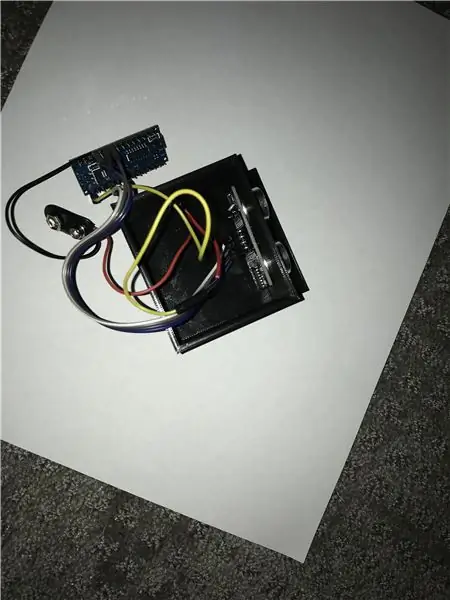
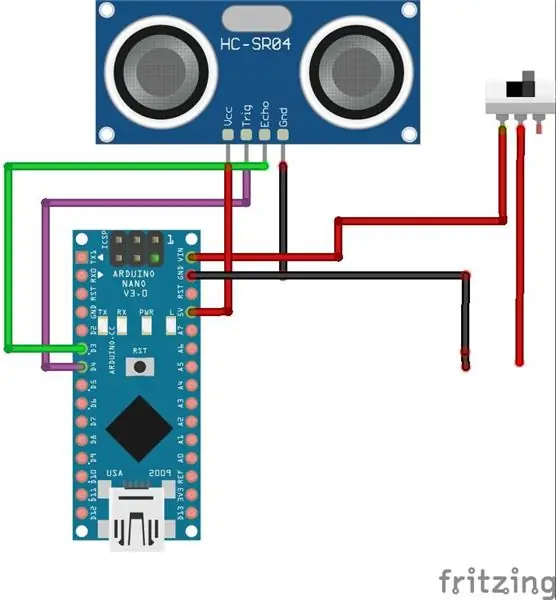
Pagkonekta ng mga unang bahagi: Hindi mahalaga kung ilalagay mo ang pagpupulong na ito sa enclosure ngayon o mas bago, ikonekta lamang ang mga wire tulad ng ipinakita sa diagram. Ang mga wire na walang koneksyon ay gagamitin sa paglaon.
Tandaan ang itim na split wire sa diagram. I-plug ang negatibong 9v na baterya (karaniwang itim) sa kawad na nagmumula sa HC-SR04, pagkatapos ay isaksak sa lupa ng Nano upang maiwasan na hatiin ang kawad
Hakbang 6: Ikonekta ang Buzzer at 9v Battery
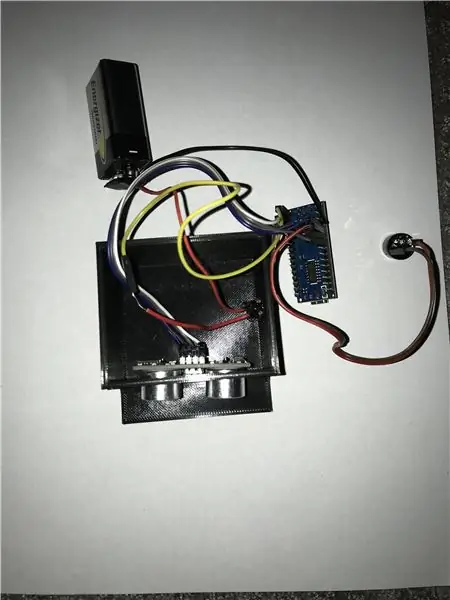
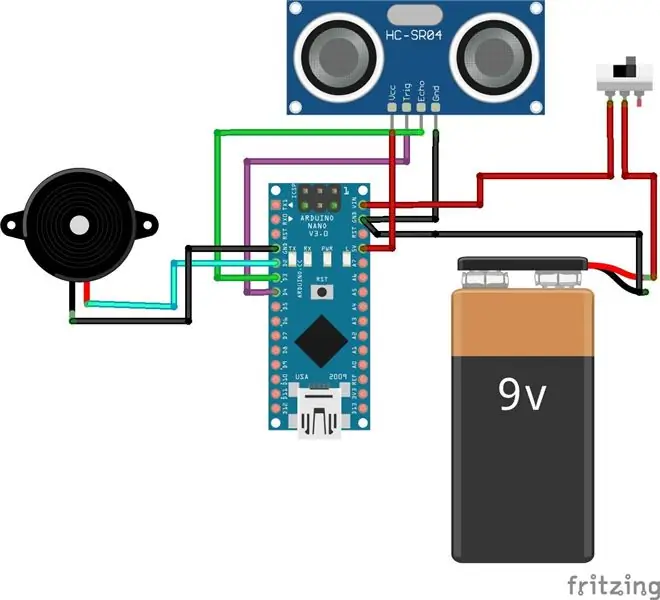
Sundin lamang ang diagram at ikonekta ang mga wire tulad ng ipinakita.
Mahalagang tandaan na ang mas mahabang pin ng buzzer ay ang positibo (kumokonekta sa pula) at ang negatibong mas maikli (kumokonekta sa itim)
Malalaman mong gumagana ito kung ang isang pulang ilaw sa pisara ay nag-aapoy kapag binuksan mo ang switch.
Hakbang 7: Ilagay ang Mga Bahagi sa Enclosure

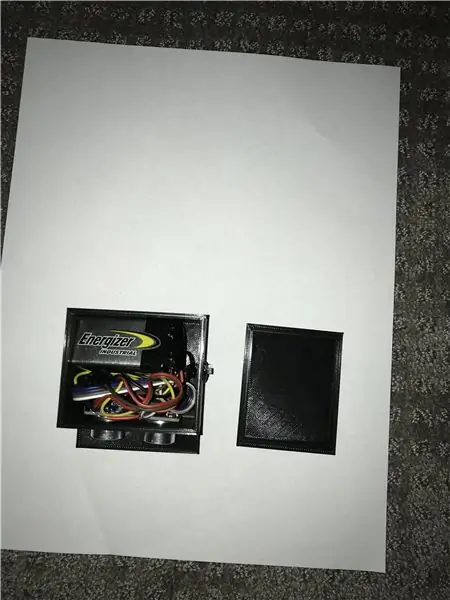
- Magsimula sa pamamagitan ng pagpasok ng Adruino Nano at buzzer sa enclosure.
- Susunod, ilagay ang switch at ang HC-SR04 sa kani-kanilang mga lokasyon
- Ilagay ang takip sa lugar
- Para sa bersyon ng lanyard, kola o 3D pen string sa mga gilid.
- Para sa bersyon ng sumbrero, gumamit ng isang binder clip upang mai-attach sa isang brimmed hat.
Inirerekumendang:
Paano Gumawa ng isang Social Detector ng Distansya: 15 Hakbang

Paano Gumawa ng isang Social Detector ng Distansya: Sa pagtatapos ng 2020, naisip ko na masarap na magpaalam sa isang tutorial na talaga namang 2020. Binibigyan kita, ang Social Distance Detector. Gamit ang aparatong ito, magagawa mong sa social distansya sa teknolohiya at iwanan ang mga alalahanin. T
Social Alarm ng Distansya sa Paggamit ng Arduino Nano: 4 Mga Hakbang

Social Alarm Distansya Gamit ang Arduino Nano: Kumusta mga mambabasa sa itinuturo na ito ay ipapakita ko sa iyo kung paano gumawa ng paalala sa distansya ng lipunan at alarma ng alerto gamit ang arduino nano sa ilang simpleng mga hakbangin Para sa Mas kahanga-hangang mga proyekto bisitahin ang letsmakeprojects.com
Bagay sa Distansya ng Panlipunan: 9 Mga Hakbang (na may Mga Larawan)

Bagay sa Distansya ng Panlipunan: Isang personal na sosyal na distansya ng projector ng laser Ang pagbuo na ito ay inilaan bilang isang mabilis at simpleng proyekto upang makatulong na lumikha ng kamalayan tungkol sa distansya sa lipunan. Kapag ang social distancing ay unang ipinakilala malinaw na hindi lahat ng tao ay nagsasagawa nito ng maayos o
Distansya sa Pagsukat sa Distansya: 4 na Hakbang

Distansya sa Pagsukat sa Distansya: Sa proyektong ito, nai-compress ko at na-mount ang Arduino na distansya ng pagsukat ng system sa isang relo. Ang proyekto ay cool, simple pati na rin kapaki-pakinabang. Ang sistema ng pagsukat ng distansya ay batay sa simpleng pisika ng distansya, bilis, at oras
Portable Pagsukat ng Distansya ng Device Sa Arduino !: 9 Mga Hakbang (na may Mga Larawan)

Device na Pagsukat sa Distansya ng Portable Sa Arduino !: Habang binabasa mo ang Ituturo na ito, matututunan mo kung paano lumikha ng isang proximity sensor na maaari mong gamitin upang masukat ang mga distansya sa pagitan nito, at kung ano ang ituro mo rito. Gumagamit ito ng PICO, ang Arduino compatible-board, at maraming iba pang mga elektronikong bahagi na
